轻松掌握 Excel 双 Y 轴图绘制秘籍,让数据更出彩
在日常工作和数据处理中,我们常常需要通过图表来直观地展示数据之间的关系和趋势,而双 Y 轴图作为一种强大的图表类型,能够在同一图表中同时展示两组具有不同量级或单位的数据,为我们提供更全面、深入的数据分析视角,就让我带你一步步揭开 Excel 绘制双 Y 轴图的神秘面纱,让你的数据呈现更加精彩!
想象一下,你正在分析公司的销售数据,一组是销售额,另一组是利润率,如果只用一个 Y 轴,可能无法清晰地展示它们之间的差异和关系,这时候,双 Y 轴图就派上用场了!
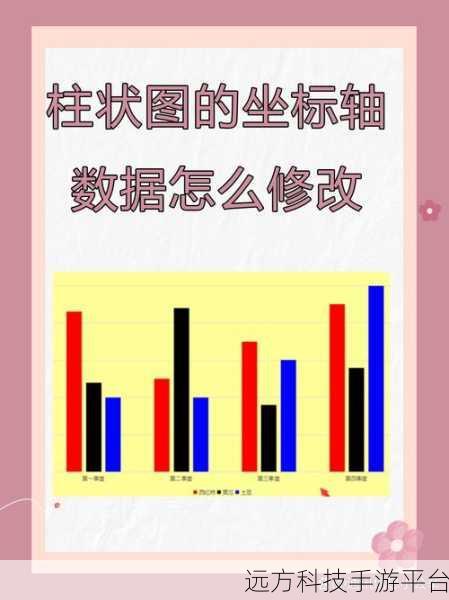
我们要准备好数据,假设我们有两列数据,一列是销售额,另一列是利润率。
选中这些数据,点击“插入”选项卡中的“图表”,在弹出的图表类型中,选择“折线图”中的“带数据标记的折线图”。

这时,你会得到一个初步的折线图,但这还不是双 Y 轴图哦!右键单击其中一条折线(比如利润率的折线),在弹出的菜单中选择“设置数据系列格式”。
在“设置数据系列格式”窗口中,切换到“系列选项”,勾选“次坐标轴”,神奇的事情发生了,这条折线就会出现在另一个 Y 轴上,形成双 Y 轴图。
我们可以对两个 Y 轴进行进一步的设置,比如调整坐标轴的刻度范围、单位、标题等,以使图表更加清晰和美观。
还可以对图表的颜色、线条样式、数据标记等进行个性化的设置,让图表更符合你的需求和审美。
再给大家分享一个小技巧,如果数据中有异常值,你可以通过“筛选”功能将其排除,以确保图表的准确性和可读性。
在实际操作中,可能会遇到一些小问题,比如两条折线的交叉点看起来不太清晰,别担心,这时候可以通过调整线条的粗细、颜色或者添加数据标签来解决。
你已经掌握了 Excel 绘制双 Y 轴图的基本方法,不妨多尝试用不同的数据来练习,相信你会越来越熟练,让你的数据分析更加高效、精彩!
下面为大家附上几个相关问答:
问答一:
问:双 Y 轴图适合展示什么样的数据?
答:双 Y 轴图适合展示两组数据量级差异较大,或者单位不同,但又存在一定关联的数据,比如一组数据是数量,另一组数据是百分比;或者一组是销售额,另一组是市场占有率等。
问答二:
问:如何让双 Y 轴图的标题更吸引人?
要简洁明了,突出数据的重点和亮点,可以使用一些形象生动的词语,惊人的对比”“隐藏的关联”等,激发读者的好奇心。
问答三:
问:在双 Y 轴图中,如何确保数据的准确性和可靠性?
答:在绘制之前,要仔细检查数据的来源和准确性,在设置坐标轴刻度和单位时,要根据数据的实际情况进行合理的调整,避免出现误导性的图表。